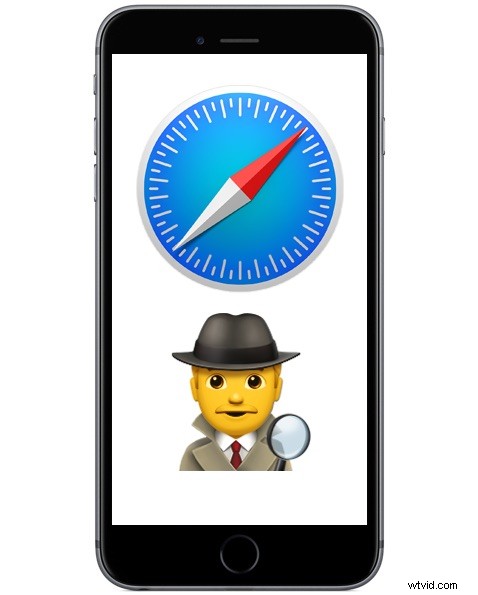
Věděli jste, že můžete prohledávat historii procházení webu v Safari na iPhonu nebo iPadu? Díky vynikající funkci vyhledávání Safari History můžete snadno načíst a najít dříve navštívené stránky, webové stránky a videa, ať už z dřívějšího dne nebo dokonce před více než rokem – za předpokladu, že prohledávatelná historie Safari nebyla stejně odstraněna.
Toto nabízí fantastický nástroj ke sledování starého webového obsahu, který byste sami mohli těžko najít. Pokud jste například věděli, že jste někde sledovali webové video na téma jako „Carl Sagan“, ale nepamatujete si, co to bylo nebo kde se na webu nacházelo, můžete tento výraz a veškerou historii odpovídající vyhledávání vyhledat podmínky budou načteny.
Jak vyhledávat v historii prohlížeče v Safari pro iPhone, iPad
Všechny moderní verze Safari v iOS mají prohledávatelnou historii, takto to funguje:
- V aplikaci Safari na iPhonu nebo iPadu klepněte na tlačítko záložek/historie (vypadá jako ikona otevřené knihy)
- Zvolte kartu knihy a přejděte do části Historie
- V horní části sekce Historie klepněte na pole Historie vyhledávání
- Chcete-li prohledat historii prohlížeče Safari v zařízení iOS, zadejte svůj vyhledávací dotaz
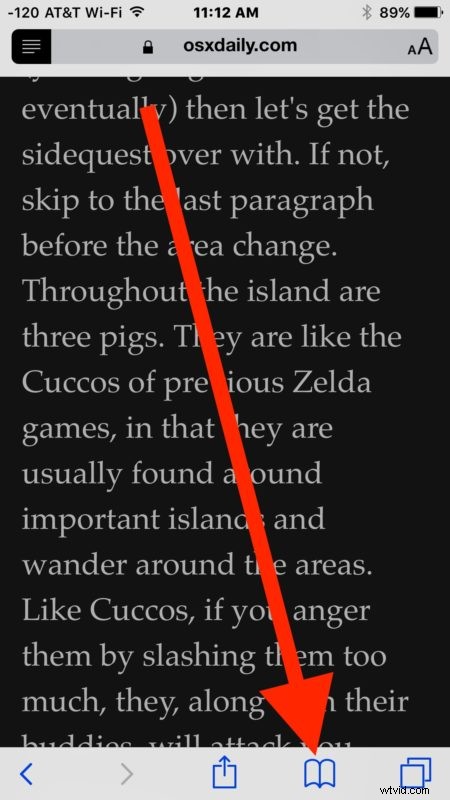
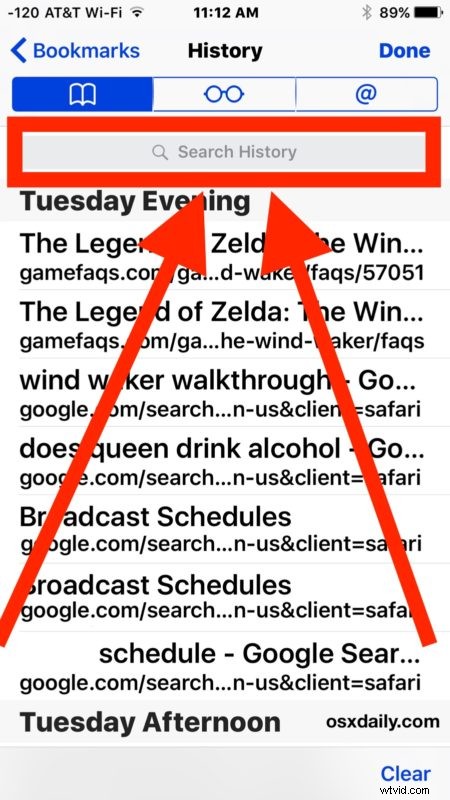
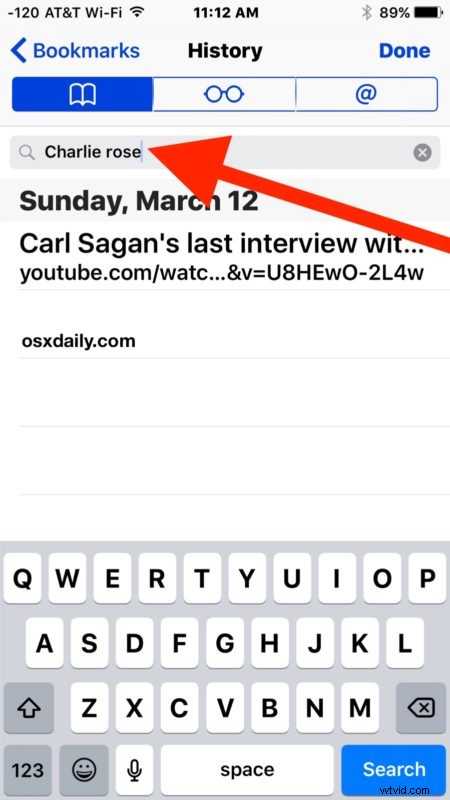
Pokud klepnete na jakýkoli výsledek historie vyhledávání, stránka nebo web se okamžitě otevře v Safari.
Ve výše uvedeném příkladu jsem hledal „Charlie Rose“, abych vystopoval starý rozhovor, který jsem sledoval na YouTube, a video, které jsem hledal, bylo okamžitě nalezeno.
Můžete prohledávat libovolnou historii vyhledávání v Safari na zařízení iOS, dokonce i historii, která je o něco starší, pokud vy (nebo uživatel) nevymažete historii Safari na prohledávaném zařízení.
Všimněte si, že pokud používáte Safari a iCloud na iPhonu nebo iPadu a také na jiném zařízení, budete mít k dispozici i historii ostatních zařízení, kterou budete moci prohledávat – i když nebyla na aktuálním zařízení vyhledávána. Toto je funkce iCloud a je k dispozici uživatelům se stejným Apple ID a aktivovaným iCloudem na více zařízeních iOS a Mac OS.
Můžete také vyhledat shodu položky v historii Safari a poté tuto konkrétní stránku odstranit z historie Safari v iOS poté, co byla nalezena a nalezena, což nabízí způsob, jak selektivně vymazat historii ze zařízení, aniž byste ji celou vymazali.
